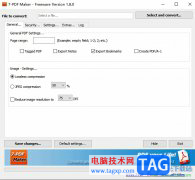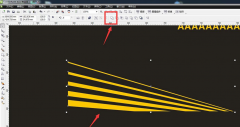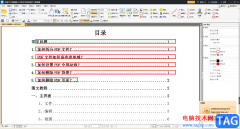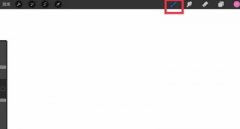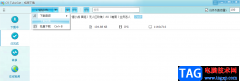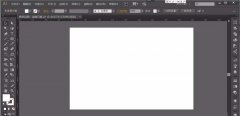中望cad软件被很多小伙伴使用,这款软件的专业性是毋庸置疑的,一些专业人士通常会使用中望cad进行图纸的绘制操作,在该软件中进行图纸的绘制时,很多时候需要新建多个图层来完成自己的一个图纸绘制需求,但是很多新手小伙伴不知道怎么在中望CAD中快速的新建一个图层,其实我们只需要进入到图层特性管理页面中进行设置就好了,当我们新建好图层之后,你可以根据自己的需要调整图层的颜色、锁定状态等内容,下方是关于如何使用中望CAD2023新建图层的具体操作方法,操作方法非常的简单,如果你需要的情况下可以看看方法教程,希望可以对大家有所帮助。

方法步骤
1.当我们将中望CAD2023软件打开之后,我们在页面底部的【命令栏】框中输入【LA】,接着按下键盘上的回车键enter即可。

2.这时我们就会进入到图层特性管理页面中,在该页面中有一个【新建】的图标,用鼠标点击该图形进行新建。

3.新建的图层会显示在该窗口的下方,你可以根据自己的需要将图层的名称进行修改一下,修改成自己需要的一个图层名称即可。

4.同时你还可以点击该图层【颜色】下的颜色框,在打开的窗口中根据自己的喜欢来选择一个颜色即可,并且在该图层上还可以看到该图层的一个锁定状态以及可以设置线型等内容。
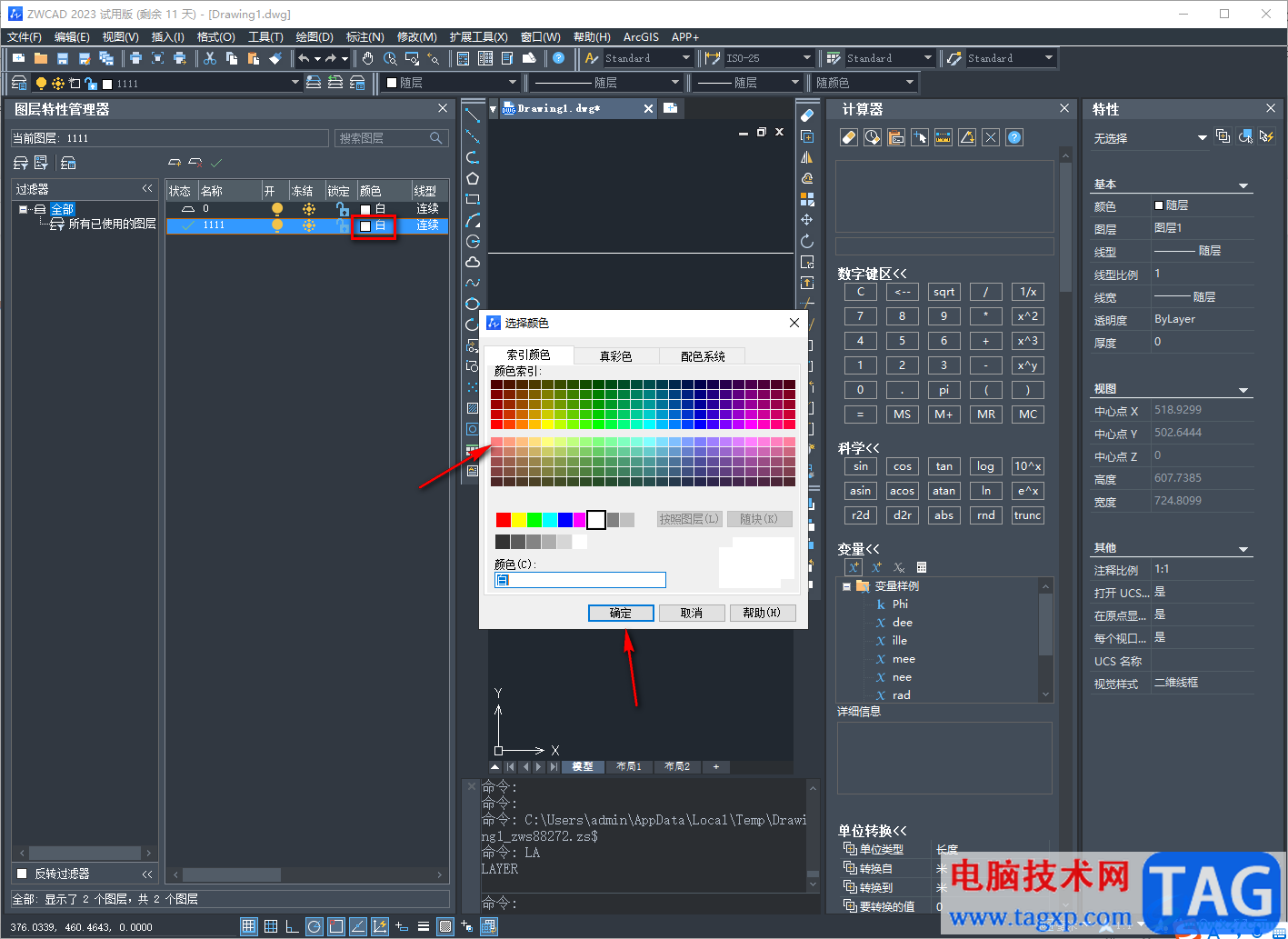
5.当我们设置好之后,我们返回到操作页面中,用鼠标将上方图层下拉按钮点击打开,你可以选择自己需要编辑的图层进行编辑操作,如图所示。
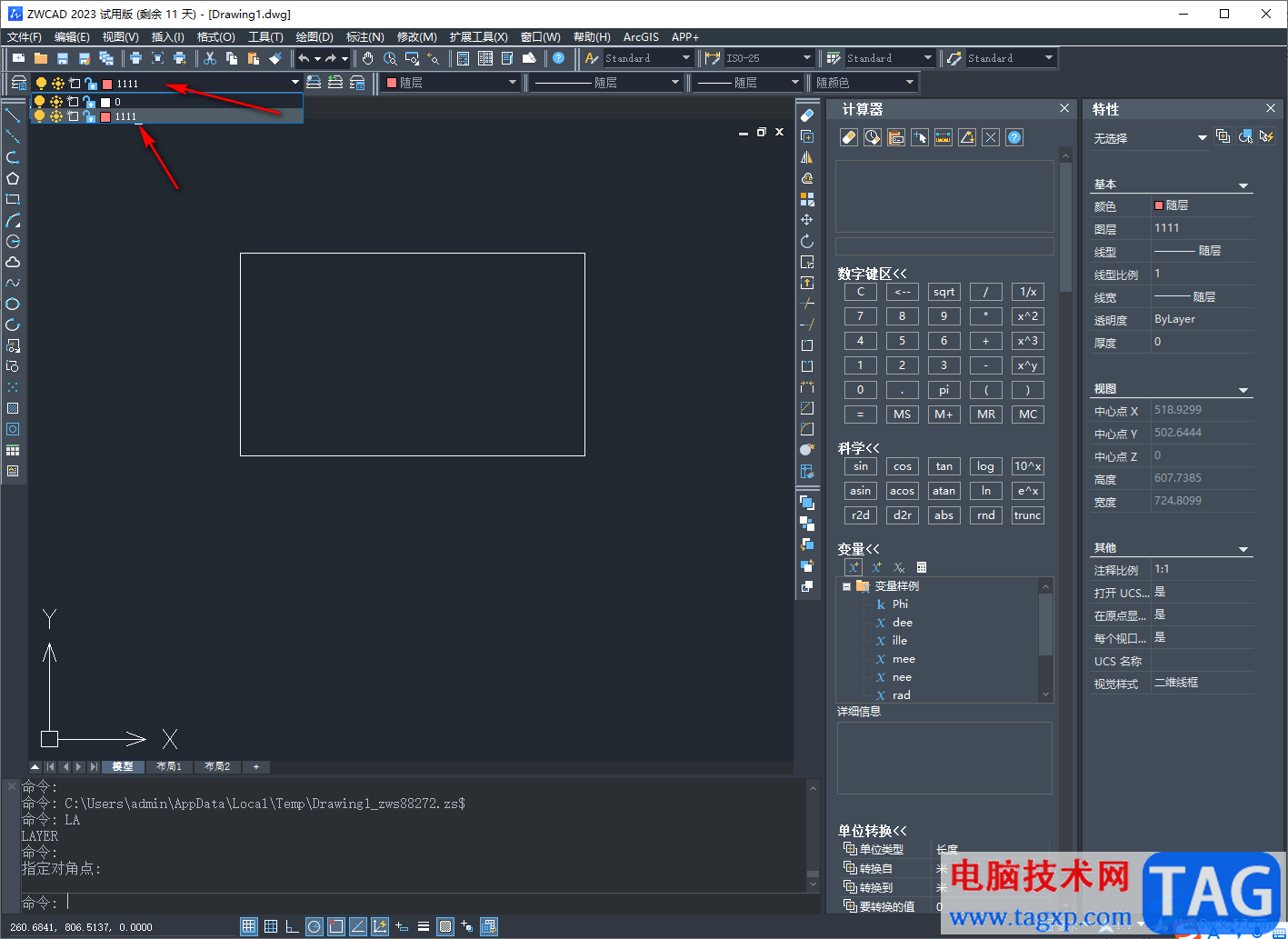
以上就是关于如何使用中望CAD2023新建图层的具体操作方法,在该软件中提供了非常多的功能可以设置,为了更好的编辑自己想要的图纸,就会新建多个图层来制作图纸,而新建图层的快捷方法小编已经整理在上方了,如果你感兴趣的话可以操作试试。